手机钉钉怎样连接打印机直接打印,随着科技的不断发展,手机成为了我们生活中不可或缺的一部分,而在工作场景中,手机钉钉更是被广泛应用,提供了诸多方便的功能。其中手机钉钉连接打印机直接打印文件,成为了许多人关注的焦点。对于许多需要频繁打印文件的人来说,手机钉钉的这一功能无疑带来了极大的便利。究竟如何进行手机钉钉文件的打印呢?接下来我们将详细介绍手机钉钉文件打印的步骤。
手机钉钉文件打印步骤
具体步骤:
1.打开进入APP,点击底部的【工作】
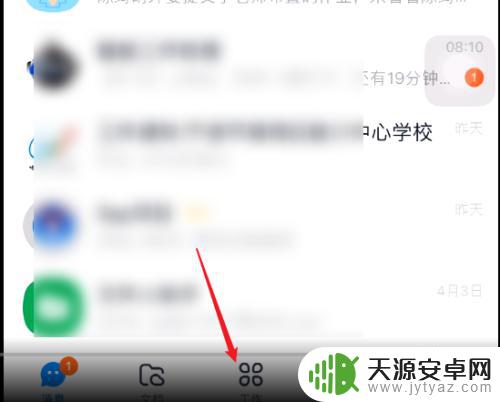
2.进入工作界面,在智能办公硬件下打到“智能云打印”
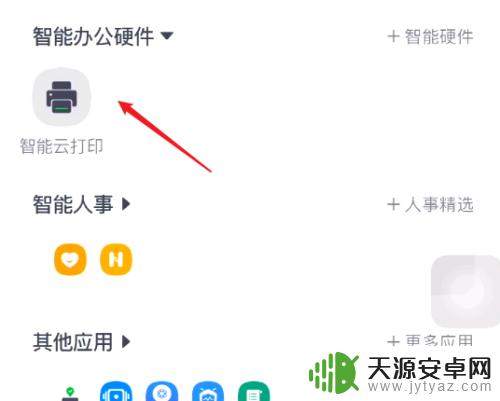
3.进入后再点击底部的“打印”
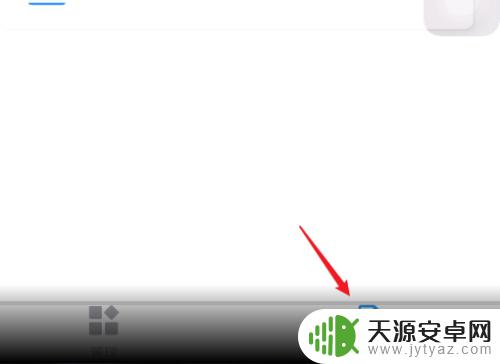
4.点击【手机打印】,可以直接选择手机中的图片文件进行打印。
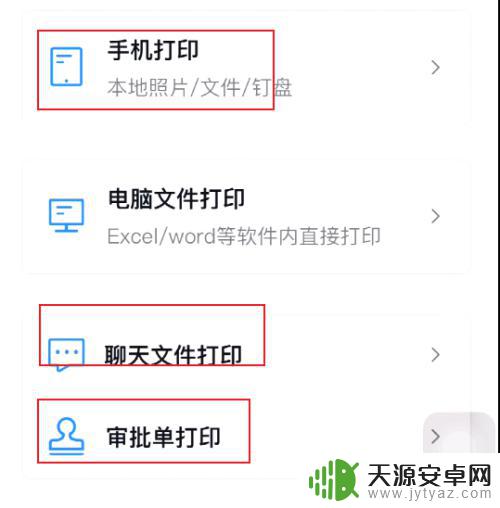
5.还可以在聊天窗口、审批单进行打印,进入后可以看到操作演示。
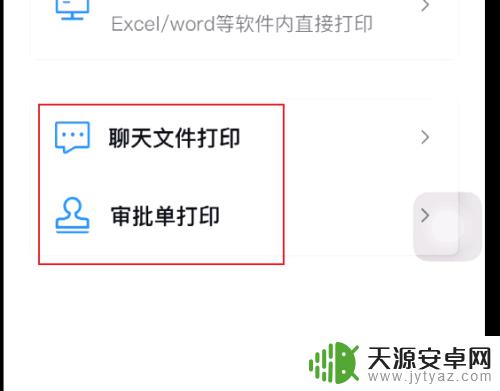
6.在聊天窗口打开要打印的文件
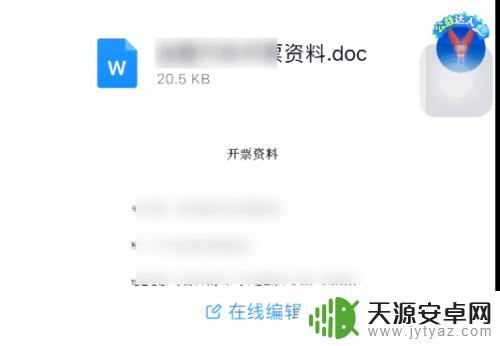
7.点击底部“更多”选择“云打印”
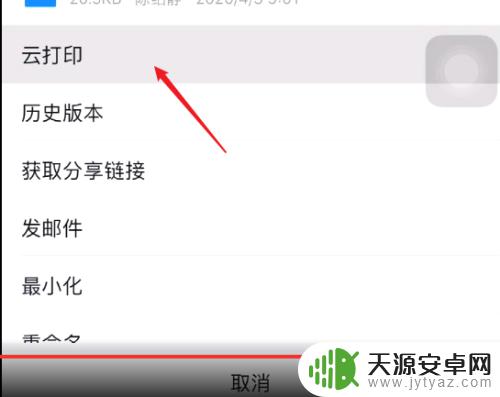
8.进入打印设置窗口,选择打印机设置打印属性。点击【开始云打印】就完成了。
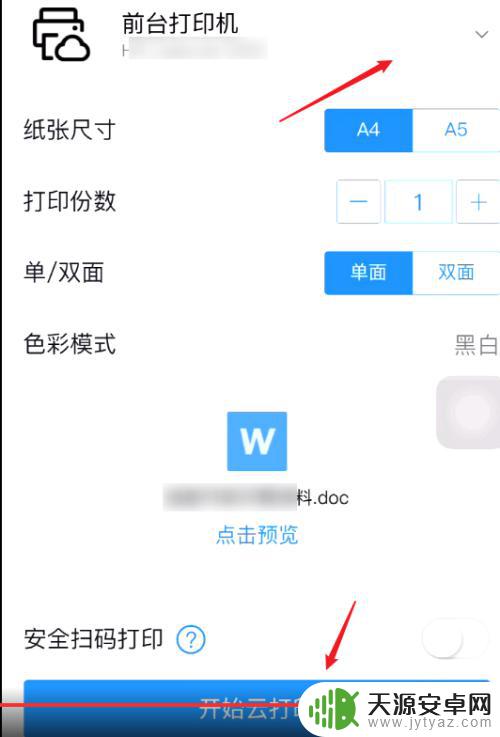
以上是关于如何在手机钉钉上连接打印机并进行打印的全部内容,需要的用户可以按照小编的步骤进行操作,希望这篇文章对大家有所帮助。









